Passo a passo do emparelhamento da Internet para voz do serviço de emparelhamento
Neste artigo, você aprenderá a estabelecer uma interconexão de serviço de emparelhamento entre um provedor de serviços de voz e a Microsoft.
Os Fornecedores de Serviços de Voz são as organizações que oferecem serviços de comunicação (mensagens, conferências e outros serviços de comunicações.) e pretendem integrar a sua infraestrutura de serviços de comunicações (SBC, gateways SIP e outro dispositivo de infraestrutura) com os Serviços de Comunicação do Azure e o Microsoft Teams.
O emparelhamento da Internet oferece suporte aos provedores de serviços de voz para estabelecer interconexão direta com a Microsoft em qualquer um de seus pontos de presença (locais POP). A lista de todos os sites de bordas públicas está disponível no PeeringDB.
O emparelhamento da Internet fornece interconexão altamente confiável e habilitada para QoS (Qualidade de Serviço) para Serviços de Comunicações para garantir serviços centrados em alta qualidade e desempenho.
O fluxograma a seguir resume o processo de integração aos Serviços de Voz do Serviço de Emparelhamento:
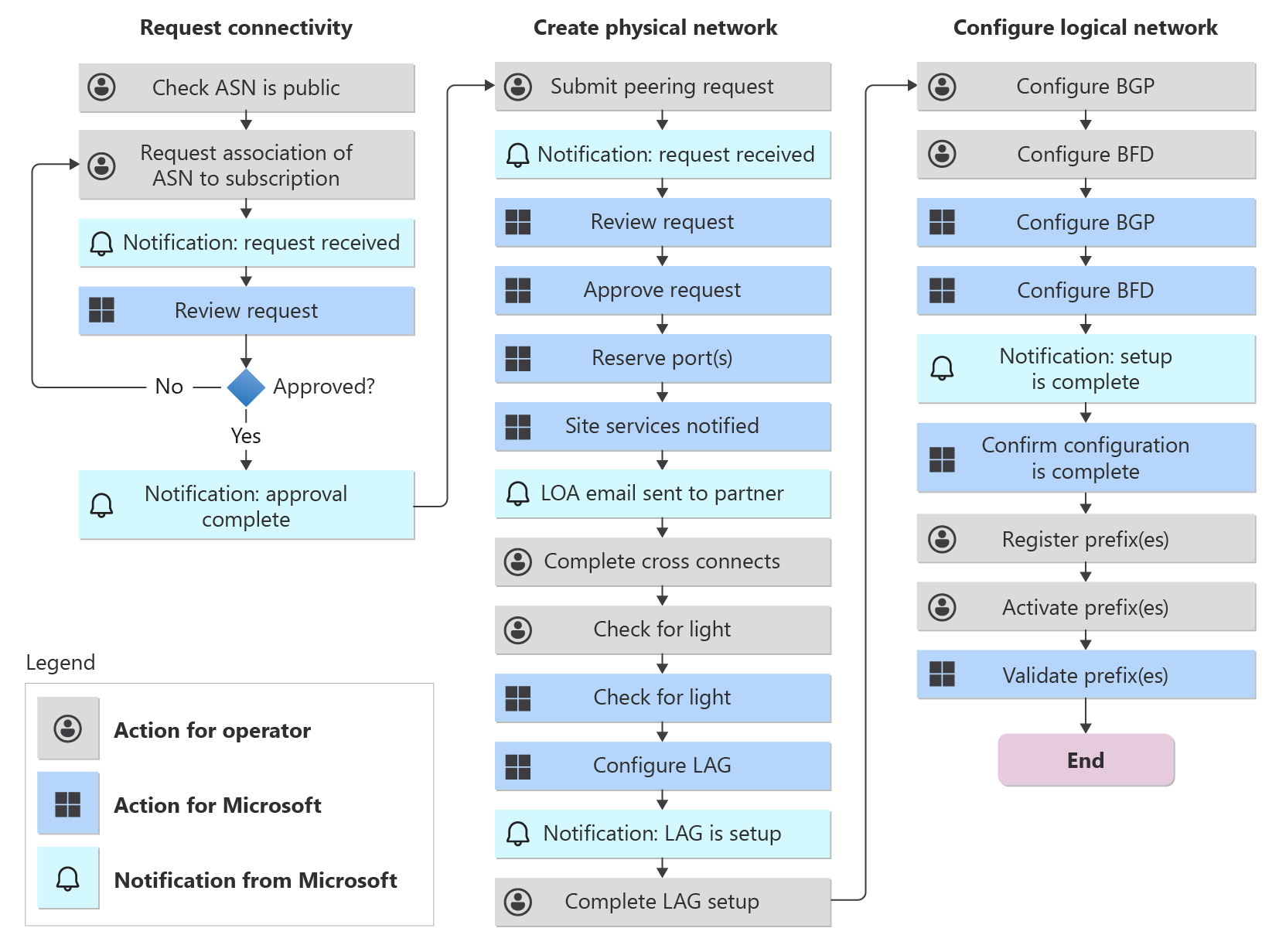
Requisitos técnicos
Para estabelecer interconexão direta para serviços de voz de serviço de emparelhamento, siga estes requisitos:
- O Peer DEVE fornecer seu próprio Número de Sistema Autônomo (ASN), que DEVE ser público.
- O Peer DEVE ter interconexão redundante (PNI) em cada local de interconexão para garantir redundância local.
- O Peer MUST fornece e anuncia seu próprio espaço de endereçamento IPv4 publicamente roteável usado pelos pontos de extremidade do Peer (por exemplo, SBC).
- O Peer MUST executa BGP sobre BFD (Bidirectional Forwarding Detection) para facilitar a convergência de subsegunda rota.
- O PEER NÃO DEVE encerrar o emparelhamento em um dispositivo que executa um firewall com monitoração de estado.
- O Peer NÃO PODE ter duas conexões locais configuradas no mesmo roteador, pois a diversidade é necessária
- O Peer NÃO PODE aplicar limite de taxa à sua conexão
- O ponto NÃO PODE configurar uma conexão redundante local como uma conexão de backup. As conexões de backup devem estar em um local diferente das conexões primárias.
- As sessões primárias, de backup e redundantes devem ter a mesma largura de banda
- Recomenda-se criar peerings de serviço de emparelhamento em vários locais para que a redundância geográfica possa ser alcançada.
- Todos os prefixos de infraestrutura são registrados no portal do Azure e anunciados com a cadeia de caracteres da comunidade 8075:8007.
- A Microsoft configura todos os links de interconexão como LAG (link bundles) por padrão, portanto, peer MUST suportar LACP (Link Aggregation Control Protocol) nos links de interconexão.
Estabeleça uma interconexão direta com a Microsoft para serviços de voz de serviço de emparelhamento
Para estabelecer uma interconexão direta com a Microsoft usando o emparelhamento da Internet, execute estas etapas:
1. Associe seu ASN público à sua assinatura do Azure
Consulte Associar ASN par à assinatura do Azure usando o portal do Azure para saber como Associar seu ASN público à sua assinatura do Azure. Se o ASN já tiver sido associado, avance para o passo seguinte.
2. Criar um emparelhamento de serviços de voz de serviço de emparelhamento
Para criar um recurso de emparelhamento para os Serviços de Voz do Serviço de Emparelhamento, procure Emparelhamento no portal do Azure.
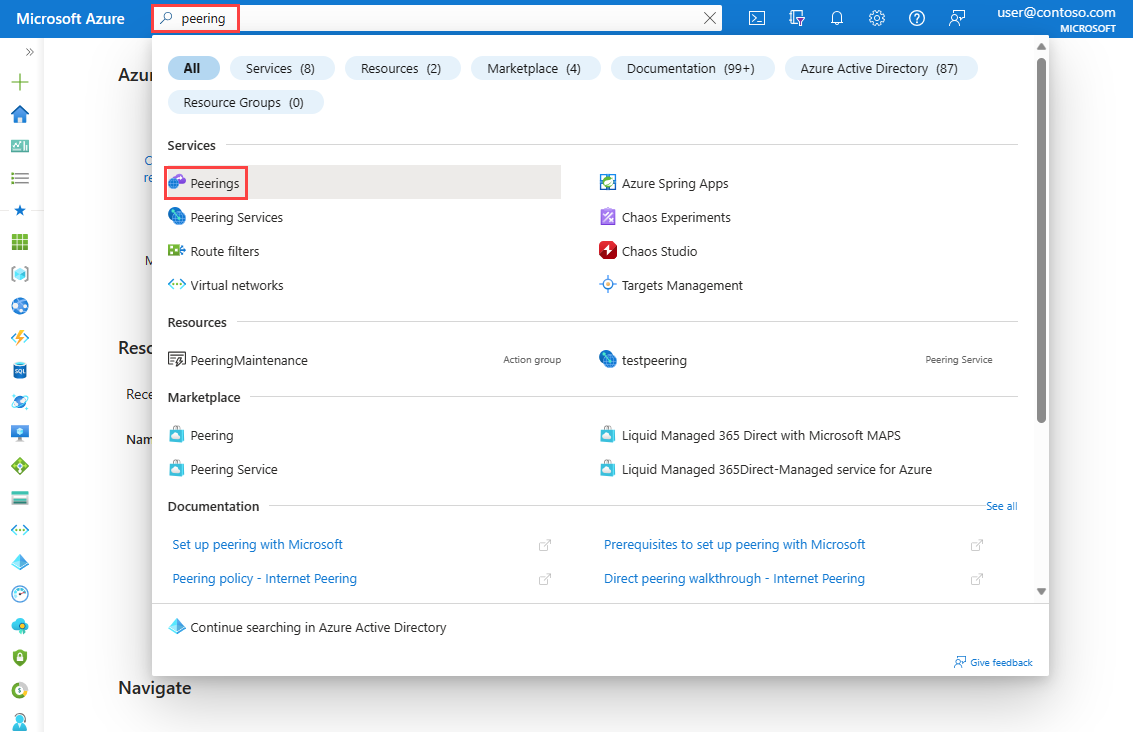
Selecione + Criar.
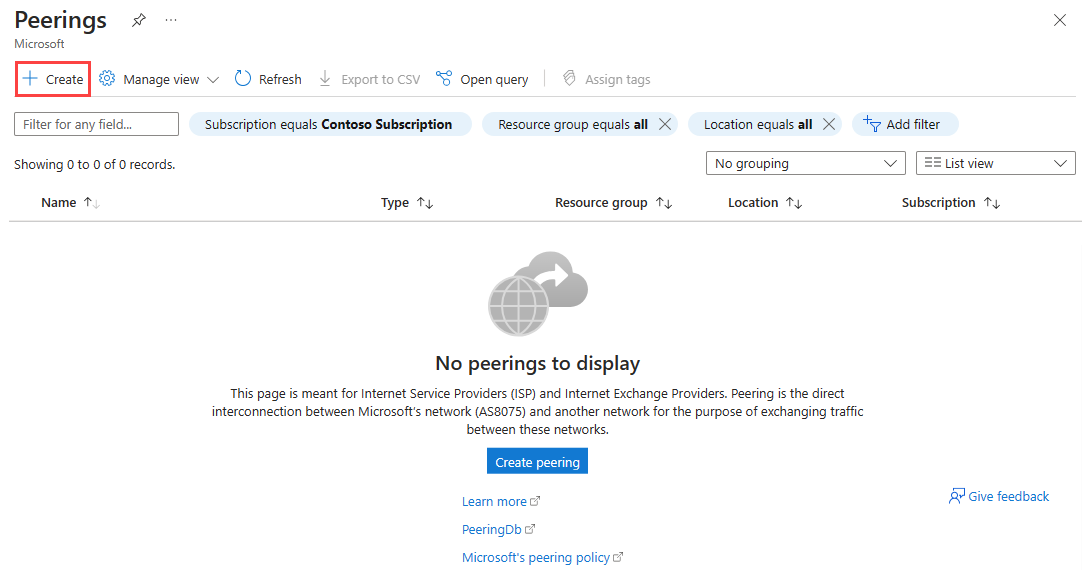
Na guia Noções básicas, insira ou selecione sua assinatura do Azure, grupo de recursos, nome e ASN do emparelhamento:
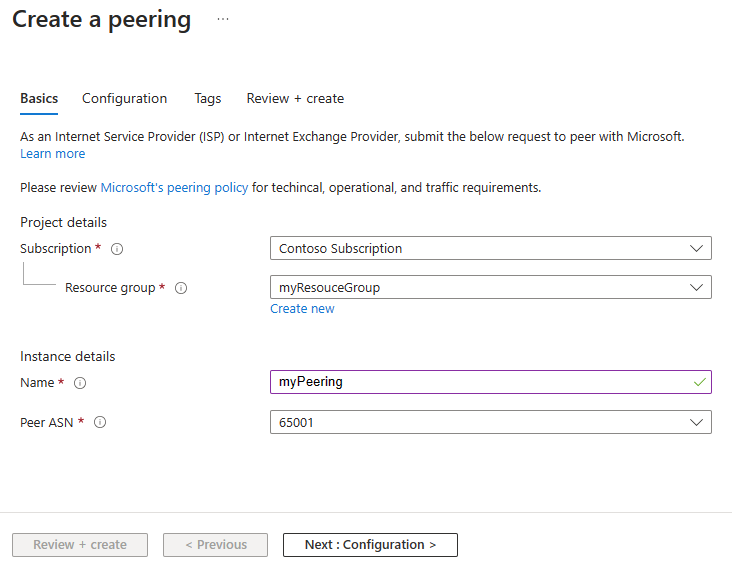
Nota
Esses detalhes selecionados NÃO podem ser alterados após a criação do emparelhamento. Confirme se eles estão corretos antes de criar o emparelhamento.
Na guia Configuração, você DEVE escolher as seguintes configurações necessárias:
- Tipo de emparelhamento: Direto.
- Rede Microsoft: AS8075 (com voz).
- SKU: Premium Grátis.
Selecione o Metro e, em seguida, selecione Criar novo para adicionar uma ligação ao emparelhamento.
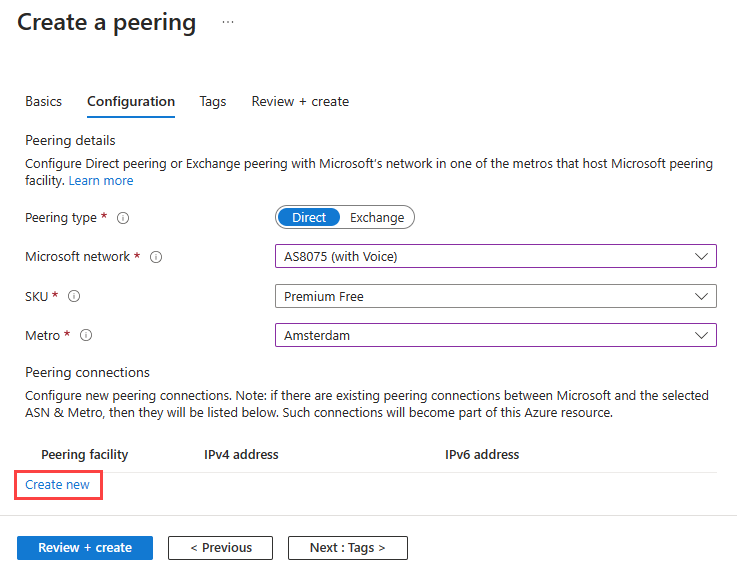
Em Conexão direta de emparelhamento, insira ou selecione os detalhes do recurso de emparelhamento e, em seguida, selecione Salvar.
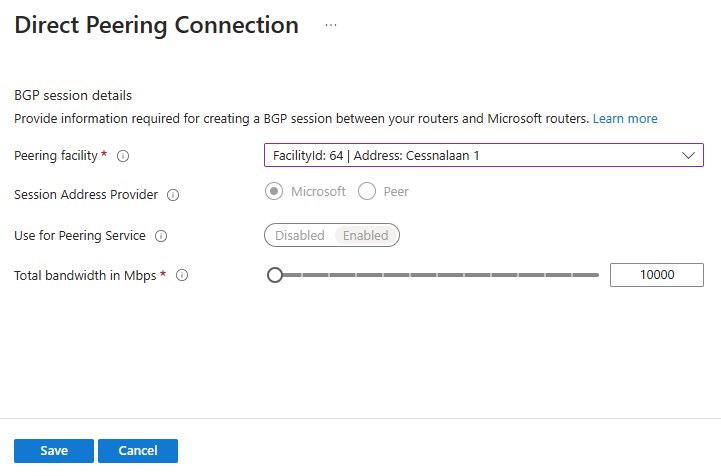
As conexões de emparelhamento configuradas para Serviços de Voz do Serviço de Emparelhamento DEVEM ter a Microsoft como o Provedor de Endereço de Sessão e Usar para Serviço de Emparelhamento habilitado. Estas opções são escolhidas automaticamente. A Microsoft deve ser o provedor de IP para Serviços de Voz do Serviço de Emparelhamento, você não pode fornecer seus próprios IPs.
Em Criar um emparelhamento, selecione Criar novo novamente para adicionar uma segunda conexão ao emparelhamento. O emparelhamento deve ter pelo menos duas conexões. A redundância local é um requisito para o Serviço de Emparelhamento, e a criação de um Emparelhamento com duas sessões atinge esse requisito.
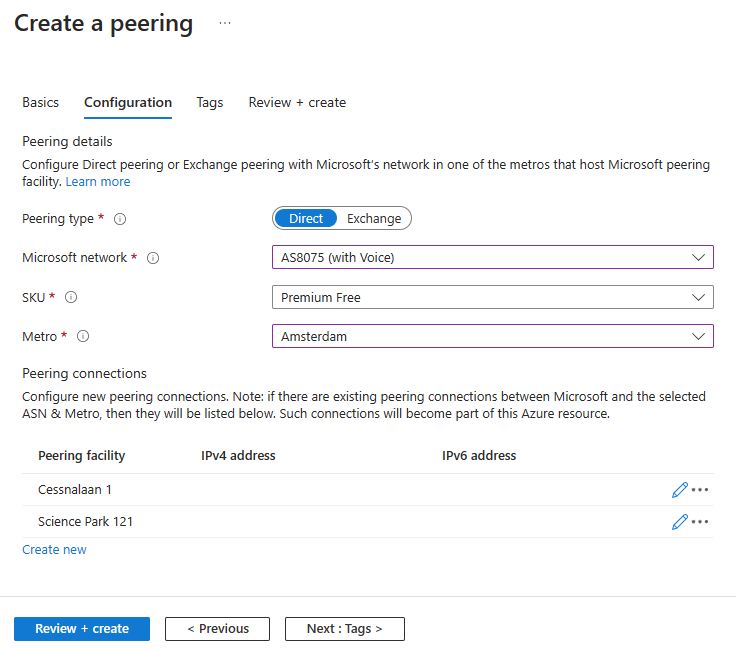
Selecione Rever + criar. Revise o resumo e selecione Criar após a validação ser aprovada.
Dê tempo para que o recurso termine a implantação. Quando a implantação é bem-sucedida, o emparelhamento é criado e o provisionamento é iniciado.
Configurar roteamento otimizado para seus prefixos
Para obter roteamento otimizado para seus prefixos com as interconexões dos Serviços de Voz do Serviço de Emparelhamento, siga estas etapas:
1. Registe os seus prefixos
Para roteamento otimizado para prefixos de infraestrutura de serviços de voz, você deve registrá-los.
Nota
O estado da conexão de suas conexões de emparelhamento deve estar Ativo antes de registrar quaisquer prefixos.
Certifique-se de que os prefixos registrados sejam anunciados através das interconexões diretas estabelecidas com seu emparelhamento. Se o mesmo prefixo for anunciado em vários locais de emparelhamento, NÃO é necessário registrar o prefixo em cada local. Um prefixo só pode ser registrado com um único emparelhamento. Quando você receber a chave de prefixo exclusiva após a validação, essa chave será usada para o prefixo mesmo em locais diferentes do local do emparelhamento em que foi registrado.
Para iniciar o registo, aceda ao seu emparelhamento no portal do Azure e selecione Prefixos registados em Definições.
Em Prefixos registrados, selecione + Adicionar prefixo registrado.
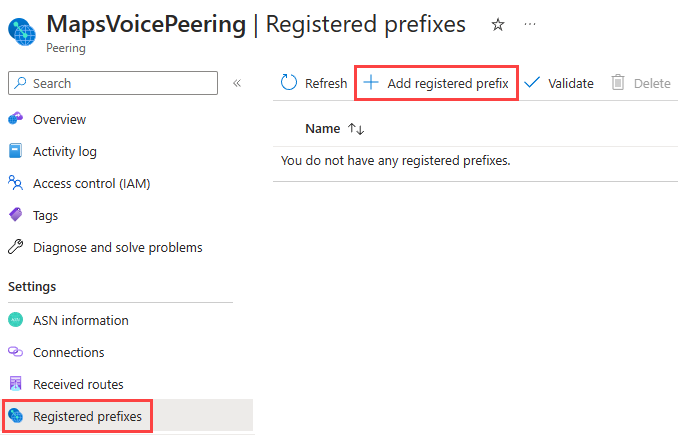
Nota
Se o botão Adicionar prefixo registrado estiver desativado, seu emparelhamento não terá pelo menos uma conexão ativa. Aguarde até que isso ocorra para registrar seu prefixo.
Configure seu prefixo dando-lhe um nome e a cadeia de caracteres de prefixo IPv4 e selecione Salvar.
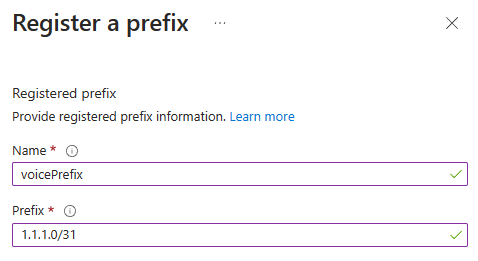
Após a criação do prefixo, você pode ver a chave de prefixo do Serviço de Emparelhamento gerada ao visualizar o recurso ASN registrado:

Depois de criar um prefixo registrado, ele será enfileirado para validação. O estado de validação do prefixo pode ser encontrado na página Prefixos Registrados:
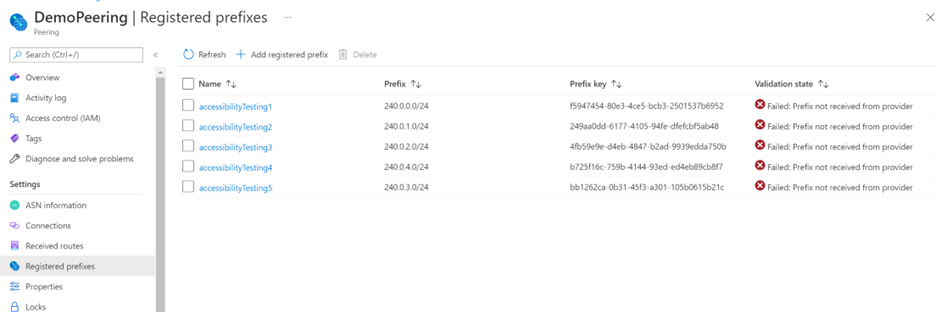
Para que um prefixo registrado seja validado, as seguintes verificações devem ser aprovadas:
- O prefixo não pode estar em um intervalo privado
- O ASN de origem deve ser registrado em um registro de roteamento principal
- Todas as conexões no emparelhamento pai devem anunciar rotas para o prefixo
- As rotas devem ser anunciadas com a cadeia de caracteres da comunidade do Serviço de Emparelhamento 8075:8007
- Os caminhos AS em suas rotas não podem exceder um comprimento de caminho de 3 e não podem conter ASNs privados ou AS pendentes
Para obter mais informações sobre requisitos de prefixo registrado e como solucionar erros de validação, consulte Emparelhamento de requisitos de prefixo registrado.
2. Ative seus prefixos
Na seção anterior, você registrou prefixos e gerou chaves de prefixo. O registro de prefixo NÃO ativa o prefixo para roteamento otimizado (e não aceita <prefixos /24). A ativação do prefixo e o local de interconexão apropriado são requisitos para o roteamento otimizado (para garantir o roteamento de batata fria).
Para começar a ativar seus prefixos, na caixa de pesquisa na parte superior do portal, digite serviço de emparelhamento. Selecione Serviços de emparelhamento nos resultados da pesquisa.
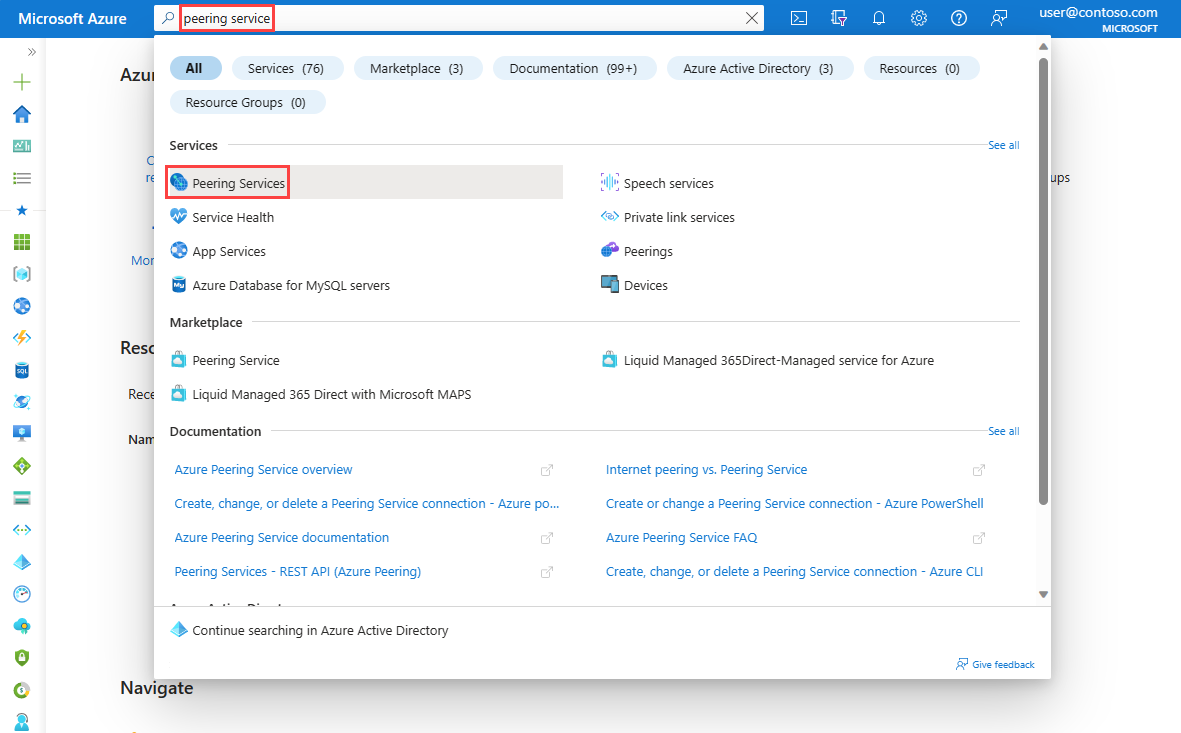
Selecione Criar para criar uma nova conexão de Serviço de Emparelhamento.
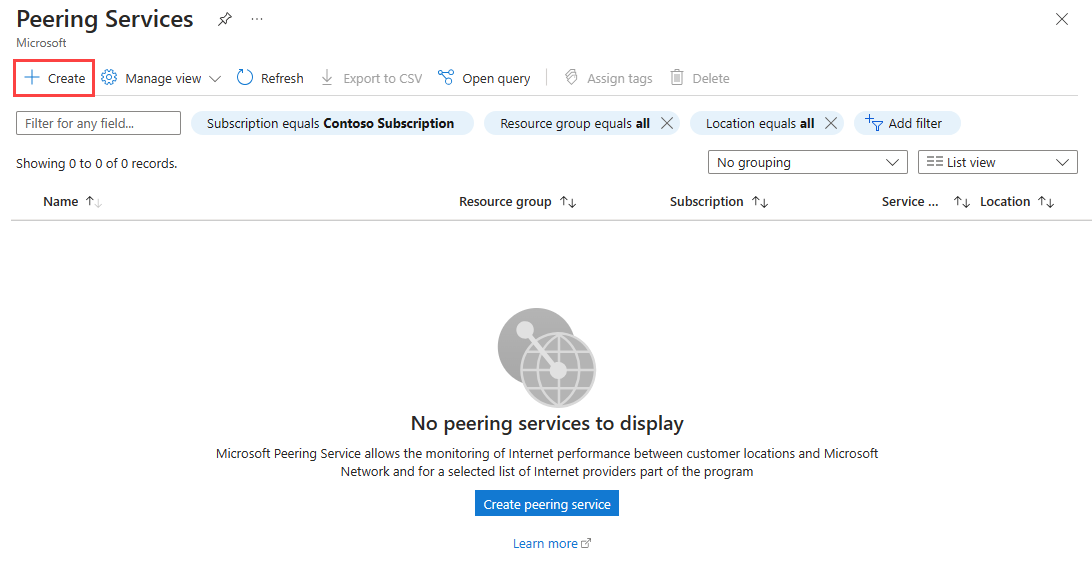
Na guia Noções básicas, insira ou selecione sua assinatura, grupo de recursos e nome de conexão do Serviço de Emparelhamento.
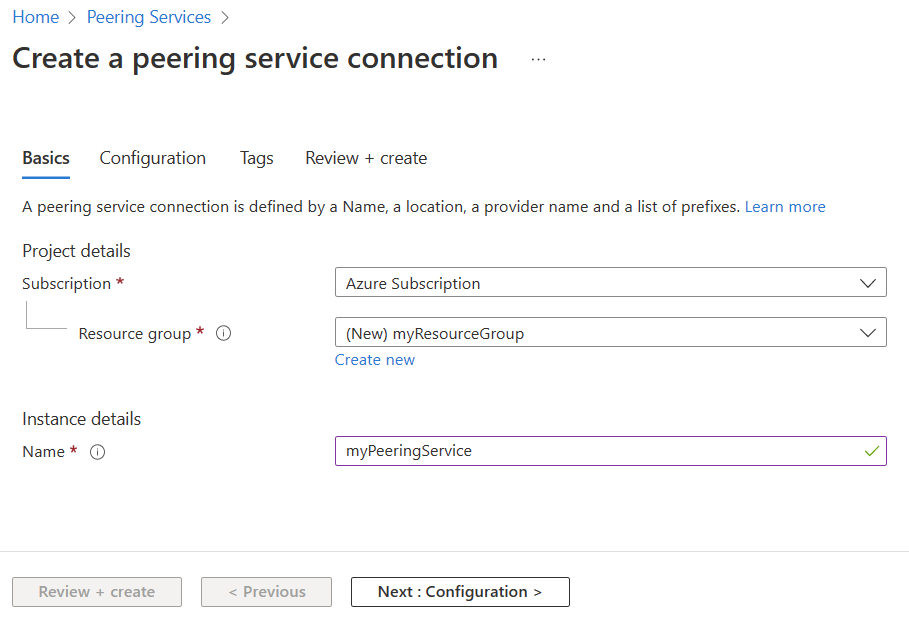
Na guia Configuração, escolha seu país, estado/província, o nome do provedor, o local de emparelhamento principal e, opcionalmente, o local de emparelhamento de backup.
Atenção
Se você escolher Nenhum como o local de emparelhamento de backup do provedor ao criar um Serviço de Emparelhamento, não terá redundância geográfica.
Na seção Prefixos, crie prefixos correspondentes aos prefixos registrados na etapa anterior. Digite o nome do prefixo, a cadeia de caracteres do prefixo e a chave de prefixo que você obteve quando registrou o prefixo. Saiba que você não precisa criar todos os seus prefixos de serviço de emparelhamento ao criar um serviço de emparelhamento, você pode adicioná-los mais tarde.
Nota
Certifique-se de que a chave de prefixo inserida ao criar um prefixo de serviço de emparelhamento corresponda à chave de prefixo gerada quando você registrou esse prefixo.
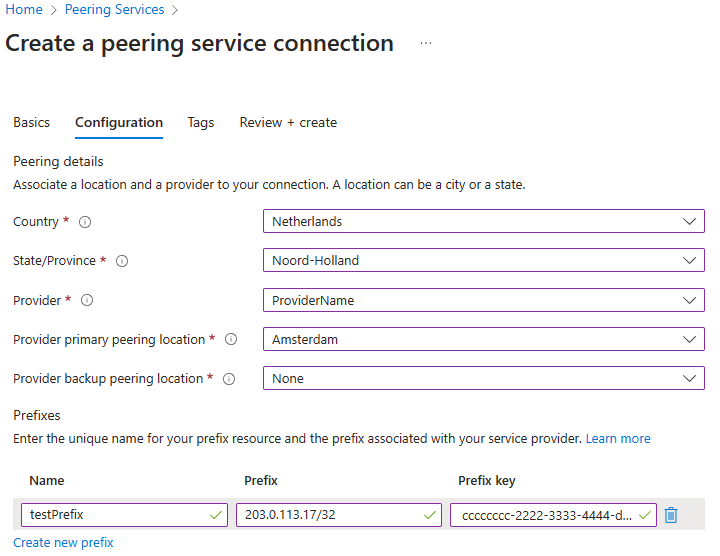
Selecione Rever + criar.
Reveja as definições e, em seguida, selecione Criar.
Depois de criar um prefixo de serviço de emparelhamento, ele será enfileirado para validação. O estado de validação do prefixo pode ser encontrado na página Prefixos de serviço de emparelhamento.
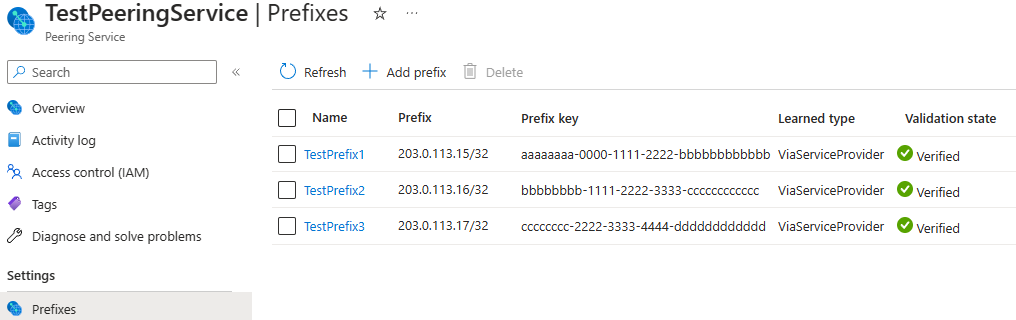
Para que um prefixo de serviço de emparelhamento seja validado, as seguintes verificações DEVEM ser aprovadas:
- O prefixo não pode estar em um intervalo privado
- O ASN de origem deve ser registrado em um registro de roteamento principal
- O prefixo deve ser registrado e a chave de prefixo no prefixo do serviço de emparelhamento deve corresponder à chave de prefixo do prefixo registrado correspondente
- Todas as sessões primárias e de backup (se configuradas) devem anunciar rotas para o prefixo
- As rotas devem ser anunciadas com a cadeia de caracteres da comunidade do Serviço de Emparelhamento 8075:8007
- Os caminhos AS em suas rotas não podem exceder um comprimento de caminho de 3 e não podem conter ASNs privados ou AS pendentes
Para obter mais informações sobre os requisitos de prefixo do serviço de emparelhamento e como solucionar erros de validação, consulte Requisitos de prefixo do serviço de emparelhamento.
Depois que um prefixo passa na validação, a ativação desse prefixo é concluída.
Perguntas frequentes (FAQ):
P. Quando surgirá o meu par BGP?
A. Depois que o GAL aparece, nosso processo automatizado configura BGP com BFD. O peer deve configurar o BGP com BFD. Observe que o BFD deve ser configurado e estar acima no peer não-MSFT para iniciar a troca de rotas.
P. Quando os endereços IP de emparelhamento serão alocados e exibidos no portal do Azure?
A. Nosso processo automatizado aloca endereços e envia as informações por e-mail depois que a porta é configurada do nosso lado.
P. Tenho sub-redes mais pequenas (</24) para os meus serviços de comunicações. Posso obter as sub-redes menores também roteadas?
A. Sim, o serviço de emparelhamento do Microsoft Azure também oferece suporte ao roteamento de prefixo menor. Certifique-se de que você está registrando os prefixos menores para roteamento e os mesmos são anunciados nas interconexões.
P. Que rotas da Microsoft receberemos nessas interconexões?
A. A Microsoft anuncia todos os prefixos de serviço público da Microsoft sobre essas interconexões para garantir que não apenas voz, mas outros serviços de nuvem sejam acessíveis a partir da mesma interconexão.
P. Meu prefixo registrado de emparelhamento falhou na validação. Como devo proceder?
A. Analise os Requisitos de Prefixo Registrado de Emparelhamento e siga as etapas de solução de problemas descritas.
P. Meu prefixo de serviço de emparelhamento falhou na validação. Como devo proceder?
A. Analise os Requisitos de Prefixo de Serviço de Emparelhamento e siga as etapas de solução de problemas descritas.
P. Existem restrições de caminho AS?
A. Sim, um ASN privado não pode estar no caminho AS. Para prefixos registrados menores que /24, o caminho AS deve ser menor que quatro.
P. Preciso definir o limite de prefixo, quantas rotas a Microsoft estaria anunciando?
A. A Microsoft anuncia cerca de 280 prefixos na internet, e pode aumentar em 10-15% no futuro. Assim, um limite seguro de 400-500 pode ser bom para definir como "Max prefix count"
P. A Microsoft voltará a anunciar os prefixos Peer para a Internet?
A. Não
P. Existe alguma taxa para este serviço?
A. Não, no entanto, espera-se que o Peer tenha custos de conexão cruzada do site.
P. Qual é a velocidade mínima de ligação para uma interligação?
A. 10 Gbps.
P. O Peer está vinculado a um SLA?
A. Sim, uma vez que a utilização atinja 40%, um processo de aumento do GAL de 45-60 dias deve começar.
P. Qual é a vantagem deste serviço em relação ao peering direto atual ou rota expressa?
A. O caminho livre de liquidação e todo o caminho é otimizado para tráfego de voz através da WAN da Microsoft e a convergência é ajustada para subsegundo com BFD.
P. Como é necessário concluir o processo de integração?
A. O tempo é variável dependendo do número e da localização dos locais e se o Peer está migrando peerings privados existentes ou estabelecendo novos cabeamentos. A operadora deve planejar por 3+ semanas.
P. Como é que o progresso é comunicado fora do estado do portal?
A. E-mails automatizados são enviados em marcos variados
P. Podemos usar APIs para integração?
A. Atualmente não há suporte a API, e a configuração deve ser realizada via portal da web.